Если вы представляете малый бизнес и хотите создать веб-сайт, веб-сайт Jimdo — отличный вариант. В этой статье мы шаг за шагом рассмотрим, как создать веб-сайт с помощью Jimdo.
Как и другие популярные конструкторы веб-сайтов, Jimdo предлагает конструктор веб-сайтов с искусственным интеллектом (названный Dolphin), а также обычный конструктор перетаскивания. Вам не нужно знать код и вы можете выбирать из множества шаблонов для создания уникального вашего веб-сайта.
С помощью Jimdo действительно можно создать веб-сайт за считанные минуты. Кроме того, если вы выберете платный вариант, у дизайнера веб-сайта есть привлекательные функции, такие как SEO-оптимизация. Но об этом позже.

Содержание статьи
На что следует обратить внимание, прежде чем запускать свой сайт на Jimdo?
—
Jimdo — действительно простой и прямой вариант. Если вам нужна скорость, простота и не пугающие инструменты, Jimdo может быть подходящим конструктором веб-сайтов для вас. Конечно, легкость — не единственное, что привлекает в Jimdo. Когда у вас будет базовый внешний вид своего веб-сайта, вы можете обратиться к удобным для пользователя инструментам, таким как редактор стилей, функция предварительного просмотра и редактор страниц, чтобы настроить практически все на своем веб-сайте. Если же вам вдруг нужен сайт на Тильде — можно обратиться по адресу https://komarovaeee.com/.
В итоге вы получаете рабочий веб-сайт за короткое время. Это тем более важно сейчас, когда большая часть нашего существования находится в сети. Сначала подумайте о своих потребностях в Интернете и о том, что вы хотели бы видеть на своем веб-сайте, чтобы вы могли соответствующим образом спланировать свой веб-сайт.
Примеры веб-сайтов
—
Для начала было бы полезно взглянуть на некоторые дизайны веб-сайтов Jimdo для вдохновения. Приведенные ниже примеры намеренно разнообразны! Выбор охватывает различные отрасли и различные способы использования средства создания веб-сайтов Jimdo для получения уникальных результатов.
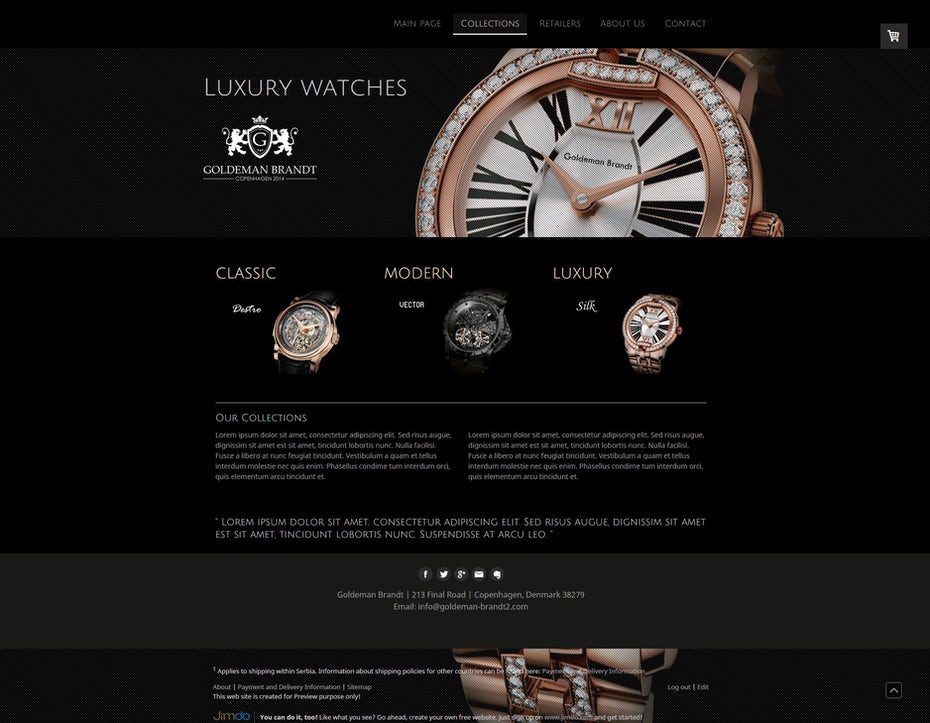
Веб-дизайн, позволяющий сиять бренду, TMark
![] концепция веб-дизайна программного обеспечения](https://artforlife.ru/wp-content/uploads/2021/05/pre-kak-sozdat-sajt-jimdo-poshagovoe-rukovodstvo.png)
Уникальная и яркая концепция веб-сайта Jimdo для компании, производящей программное обеспечение, от Creangle
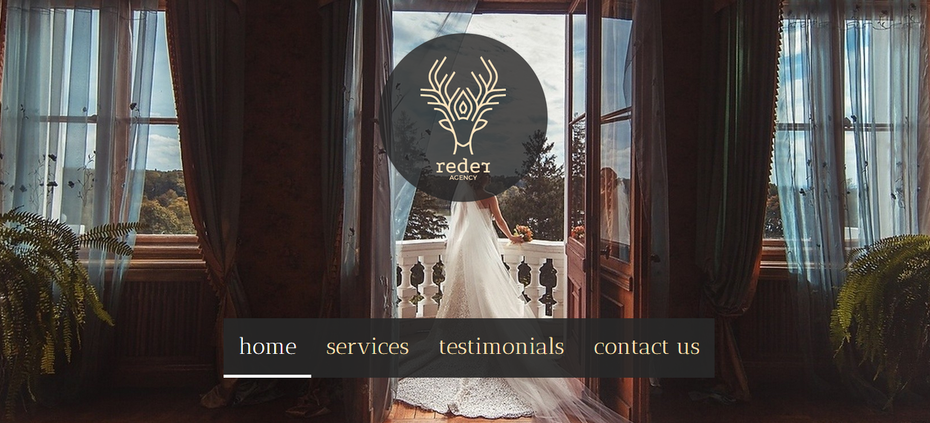
Элегантный и простой веб-дизайн Jimdo от Sameight
Идея состоит в том, чтобы увидеть, резонируют ли эти дизайны с вами и с тем, что вы хотели бы создать. Если вы видите что-то, что вас вдохновляет, не останавливайтесь на шагах ниже, чтобы начать создавать свой собственный веб-сайт. Вы также можете найти больше примеров на Jimdo.
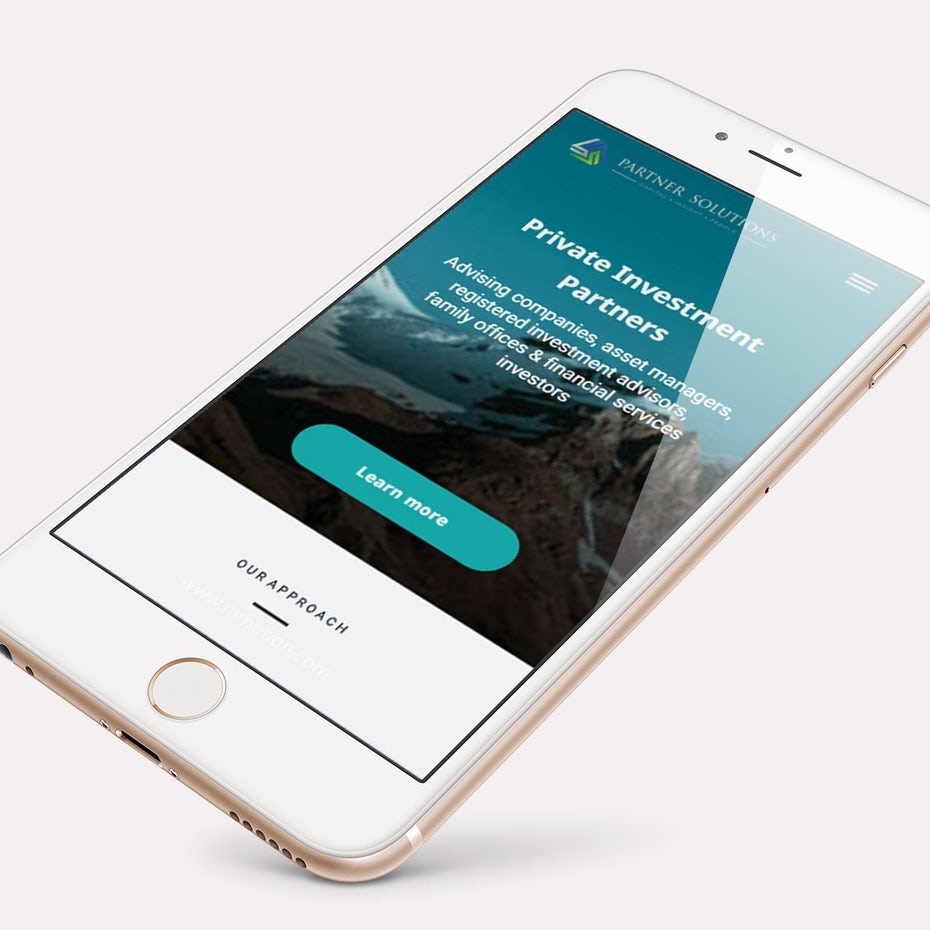
Супер простая и понятная мобильная версия веб-сайта Jimdo от Q Division
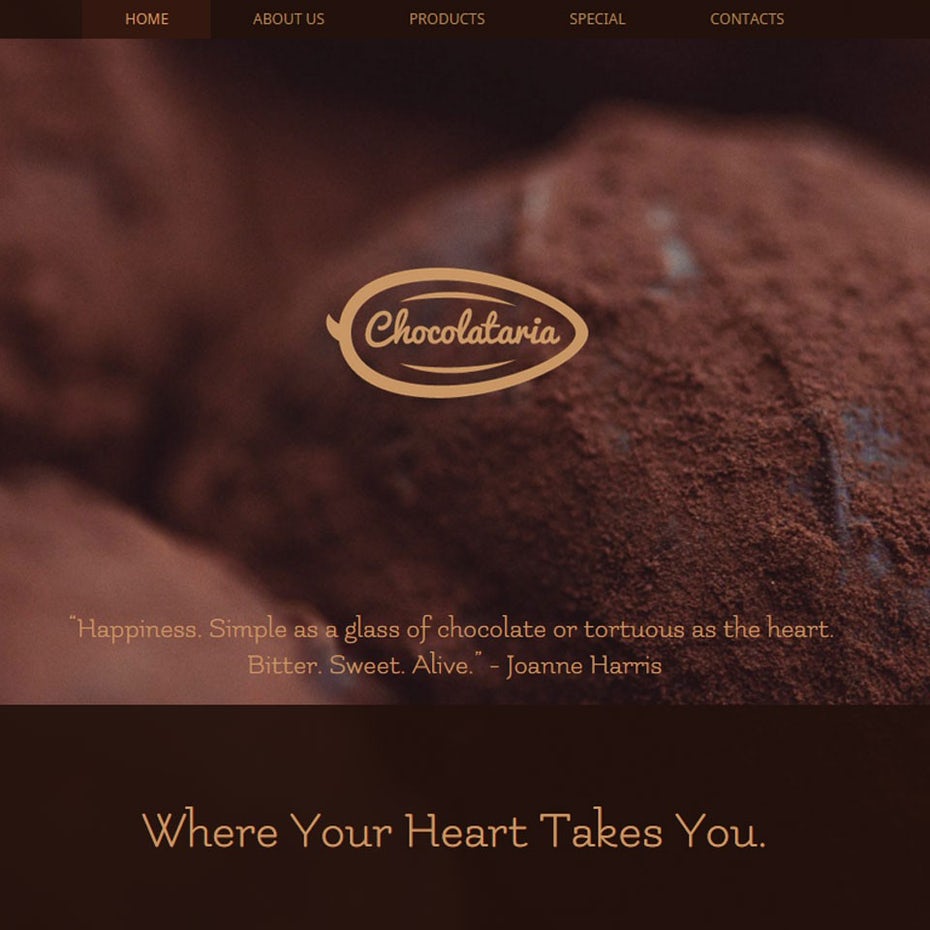
Сайт сделан из шоколада! Автор NikoPan

Черно-белый минимализм. Дизайн ARCHIFEED
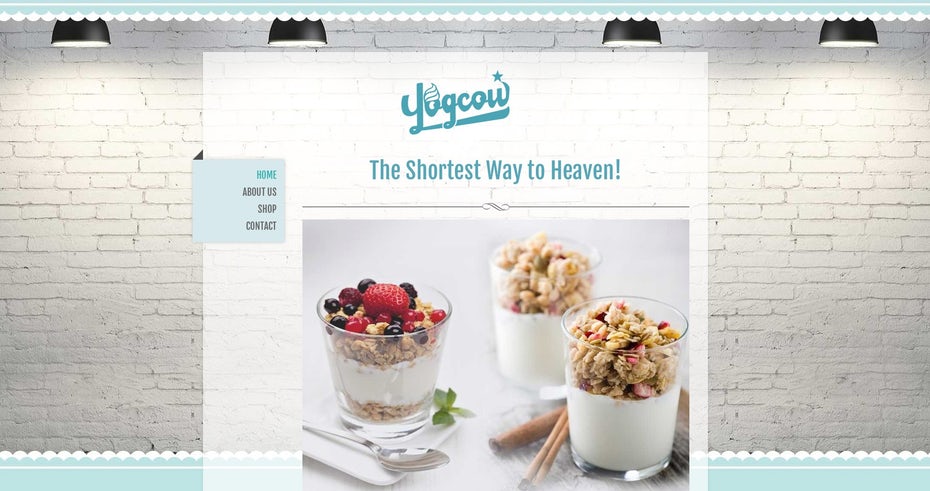
Этот уютный и простой дизайн идеально подходит для производства замороженного йогурта от LoreSil
]
Пошаговое руководство по созданию веб-сайта Jimdo
—
1. Начните с перехода в Jimdo и нажмите кнопку . Приступим. Бесплатно . Если у вас уже была учетная запись, вы можете просто щелкнуть Войти в правом верхнем углу.
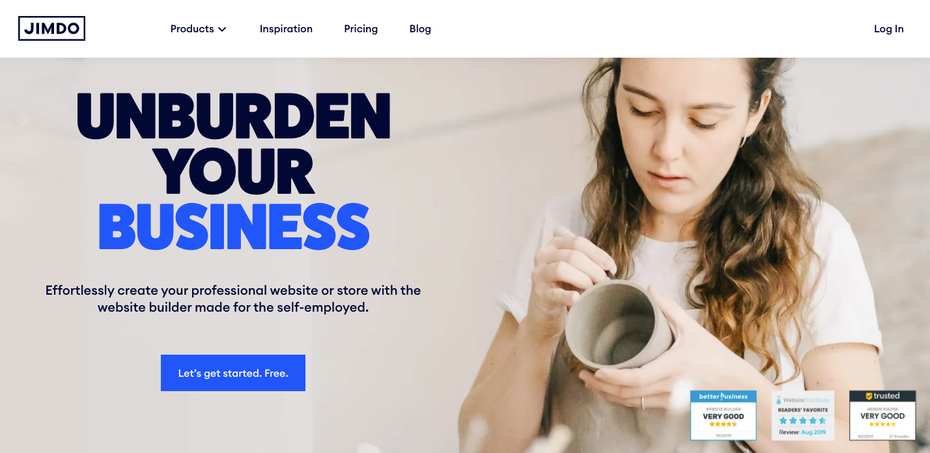
Вам будут предложены варианты для входа в систему с помощью учетной записи Google, Facebook или Apple. Введите свой адрес электронной почты, выберите пароль и не забудьте принять условия. После того, как вы войдете в свой почтовый ящик и подтвердите свой адрес электронной почты, у вас будет аккаунт!
2. На этом этапе вы можете выбрать, какой веб-сайт вы хотите создать.
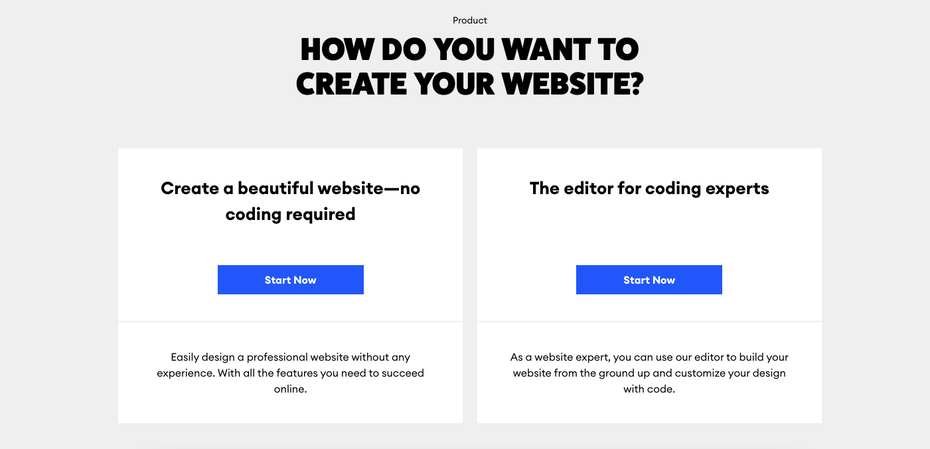
У вас есть два варианта: Кодирование не требуется или Для экспертов по кодированию . Первый вариант подберет вам AI-builder, Dolphin, а второй подберет вам конструктор перетаскивания. Поскольку мы делаем это самым быстрым и простым способом, я выберу первый вариант, но учтите, что вы можете выбрать любой из них и фактически окажетесь в конструкторе веб-сайтов.
3. После выбора Кодирование не требуется вам будет предложено еще несколько вариантов. Эти варианты предназначены для того, чтобы определить ваши потребности и подобрать наиболее подходящий веб-сайт. Это как отпирать ворота в игре!
Первый вопрос: человек вы или группа людей. Подбираю индивидуалку. Обратите внимание, что вы также можете выбрать Пропустить этот шаг для любого из этих вопросов, он находится рядом с Продолжить .
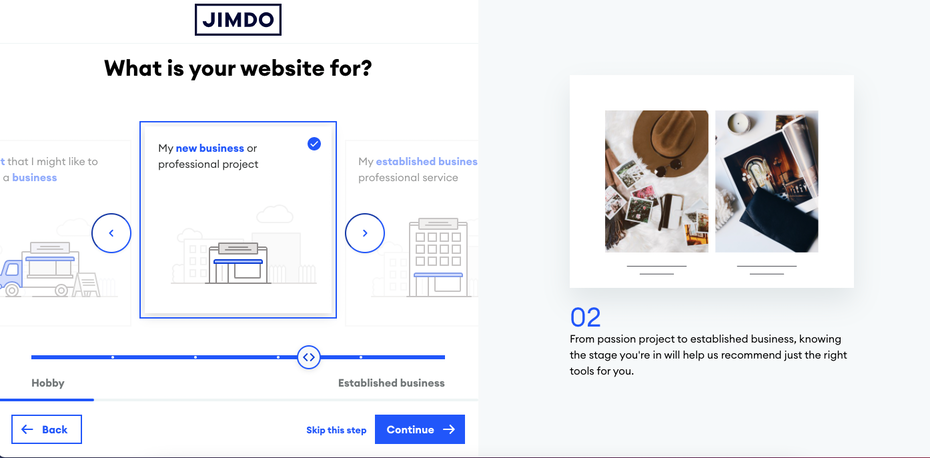
Далее вас спросят немного подробнее о вашем проекте. Это:
- Личный проект или мероприятие
- Проект или хобби, которым вы занимаетесь регулярно
- Проект, который вы хотели бы превратить в бизнес
- Новый бизнес или профессиональный проект
- Официальный бизнес или профессиональные услуги
Это зависит от вашего проекта и от того, как вы хотите использовать веб-сайт. Точный ответ на этот вопрос поможет вам получить наиболее точные шаблоны и возможности настройки. Так что я действительно рекомендую это сделать! Я собираюсь выбрать New Business .
4. Назовите свой бизнес или проект на следующей странице. Для владельца малого бизнеса или бренда это несложно.
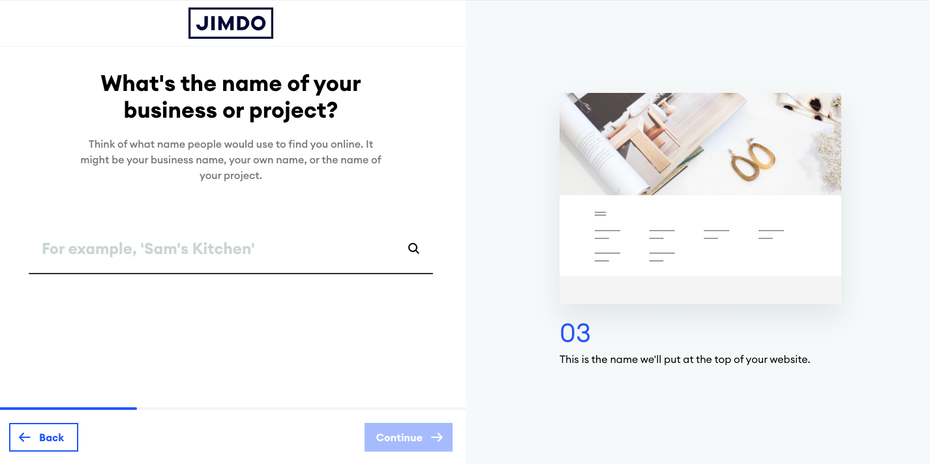
Вам будет предложено подключить вашу страницу в Facebook. Он также предложит потенциальные списки Google Maps, которые могут быть вашими.
5. На следующей странице вас спросят о том, чего вы хотите достичь с помощью веб-сайта. Опять же, это очень полезный инструмент, который даст вам все необходимое после того, как вы ответите на все вопросы. И вы можете выбрать до трех!
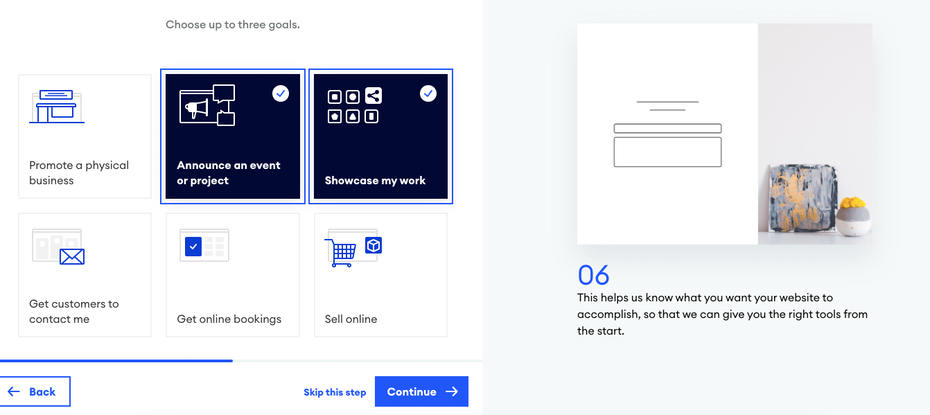
Я выберу Продемонстрирую свою работу и Объявлю о мероприятии или проекте .
6. О чем ваш сайт? Какой у тебя стиль? Какие цвета тебе нравятся больше всего? После того, как вы выберете эти параметры, программа Jimdo Dolphin подберет вам шрифты, структуру и изображения. Он определит стиль и цветовую палитру.
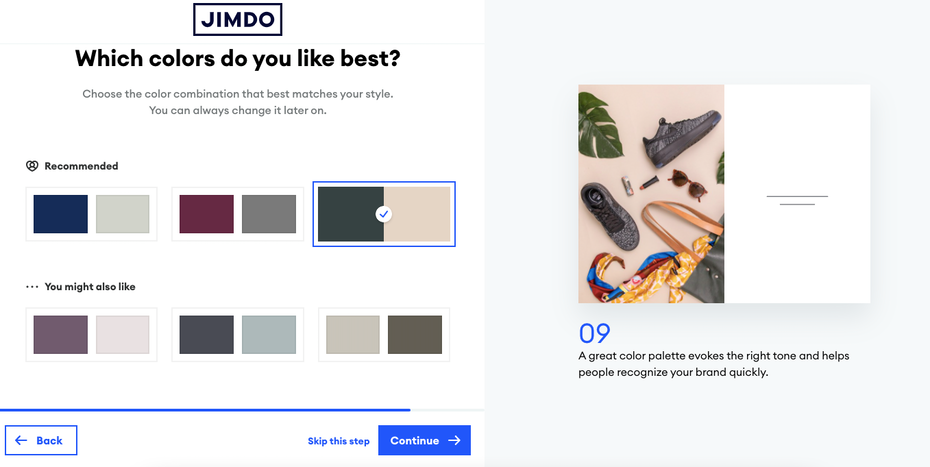
7. Это шаг, на котором ваш сайт выходит за пределы целевой страницы. Добавьте все разделы, которые будут для вас наиболее полезными. Dolphin рекомендует страницы, которые, по его мнению, будут вам полезны, исходя из всех полученных вами ответов. Вы также можете нажать + чтобы добавить настраиваемую страницу.
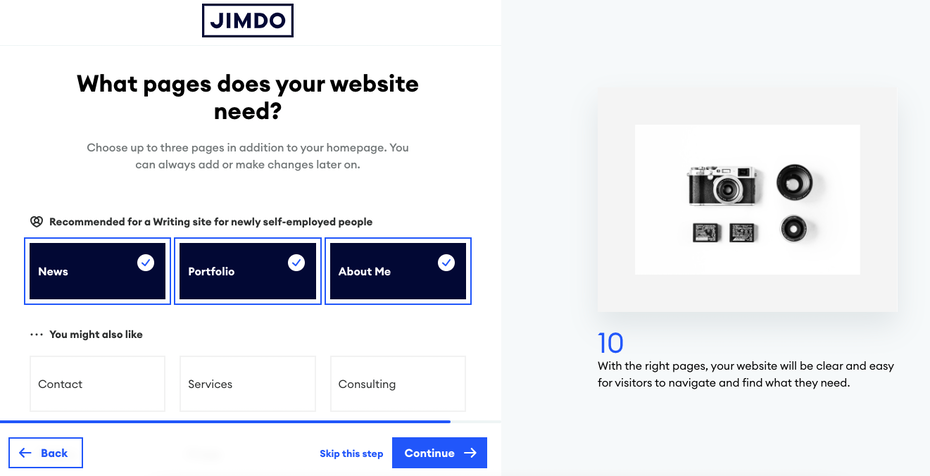
8. Поздравляю! У вас есть начальный веб-сайт. Dolphin, инструмент для создания веб-сайтов с искусственным интеллектом, который задавал вам вопросы, предложит вам два варианта. Выберите вариант, который вам больше всего нравится, а затем вы сможете настроить свое сердце позже. Вы также можете нажать Удиви меня! Я отредактирую его позже . Если вы выберете один из предложенных шаблонов, появится возможность предварительного просмотра. Вы можете предварительно просмотреть и то, и другое, прежде чем принять решение.

9. На этом этапе вам будет предоставлена возможность создать персональный домен. Я нерешителен, поэтому выбрал Выберите домен позже внизу. Позже вы увидите, что есть много хороших вариантов для домена с бесплатным тарифным планом.
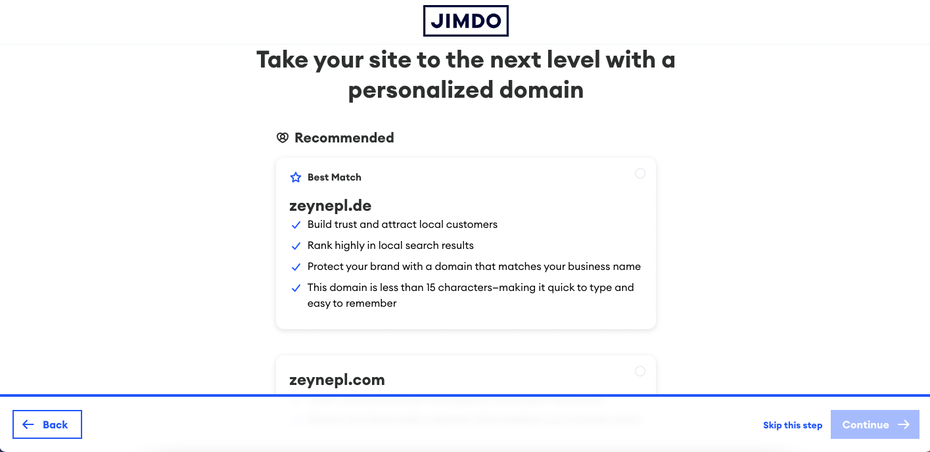
10. Вот и все, ваш сайт! Во всяком случае, первый черновик. Вы даже можете опубликовать его как есть. Я рекомендую поиграть с помощником на правой стороне. Это даст вам задачи для завершения вашего сайта. По мере того, как вы перемещаетесь для настройки (вам просто нужно нажимать на разные элементы), вам будет предложена опция Обновить . Я кратко расскажу об этом в следующем разделе!
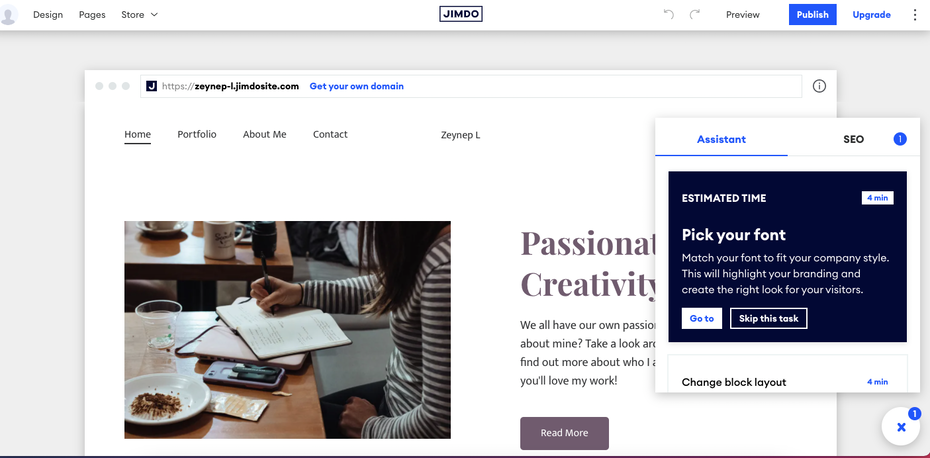
Справа вы найдете маленькую букву «i» в кружке, которая даст вам возможность Показать элементы . Здесь также есть множество инструментов настройки. На что бы вы ни нажали, вы получите объяснение и множество опций, все сделано для простоты использования!
Обновление по сравнению с бесплатным
—
Если вы нажмете «Обновить» в верхнем правом углу (вы можете увидеть эту маленькую кнопку на скриншоте в разделе 10 этого руководства), вам будут предложены варианты из пяти планов. Вы автоматически перейдете к первому названному тарифному плану Play бесплатному плану. Остальные: Start Grow Grow Legal и Unlimited .
Эти планы распределены по уровням в зависимости от цены. Обычная ежемесячная ставка колеблется от 9 до 39 долларов, и Jimdo предлагает огромную скидку, если вы решите платить ежегодно. С каждым увеличением заработной платы вы получаете немного больше преимуществ. Например, бесплатный вариант дает вам пять страниц, но с каждым уровнем обновления вы получаете больше страниц.
- Play : бесплатный тарифный план, в котором вы получаете субдомен «.jimdosite.com», 500 МБ хранилища и 2 ГБ полосы пропускания
- Начало : это обновление дает вам бесплатный домен, гарантированную поддержку, 5 ГБ хранилища и возможность подключить свой адрес электронной почты, а также подключить свой собственный домен.
- Grow : «бестселлер» с расширенными возможностями SEO, статистикой посетителей и персонализированной поддержкой. Расширенная функция SEO предоставляет вам индивидуальные инструкции и идеи для полной оптимизации вашего сайта, а ваши настройки SEO автоматически заполняются AI. Статистика посетителей показывает количество посетителей, которые у вас есть в любой момент. Эти инструменты действительно делают привлекательной работу с конструктором веб-сайтов.
- Grow legal : содержит юридический текст для клиентов, например юридические страницы, соответствующие GDPR, и генератор юридических текстов
- Без ограничений : имеет все вышеперечисленное и неограниченное хранилище и страницы. Это обновление также включает в себя возможность получать профессиональный анализ дизайна, связывает вас с экспертами по дизайну, чтобы вы могли получить лучший и самый профессиональный веб-сайт Jimdo.
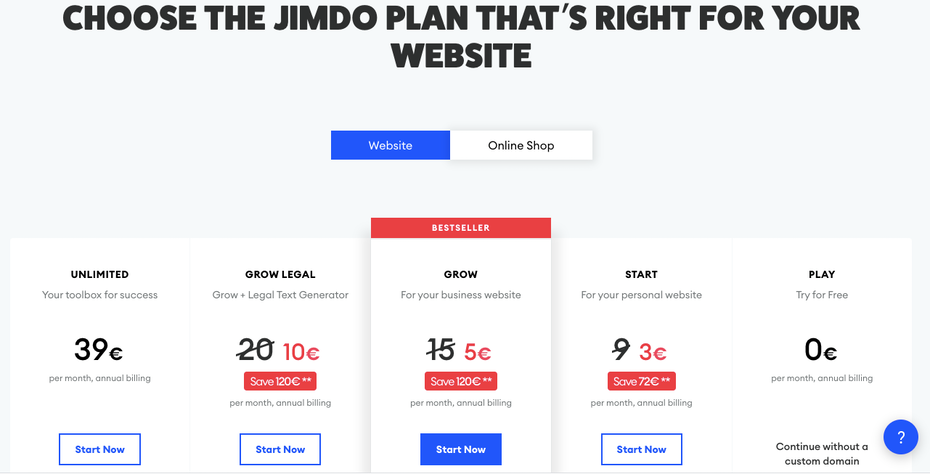
Это все зависит от того, что вам нужно от вашего сайта и сколько вы готовы заплатить. Чтобы настроить свой домен, вам необходимо обновить его, но даже самый дешевый план обновления Start включает это. Кроме того, вы можете изменить свой выбор в любое время. Я рекомендую прокрутить, чтобы выбрать Сравнить функции . Это даст вам наиболее подробное объяснение различных вариантов и того, что они вам дадут.
Заключение
—
Если вы думали, что создание веб-сайта требует больших затрат времени и средств, подумайте еще раз. Конструктор сайтов Jimdo показывает, насколько оптимизированным и эффективным может быть этот опыт. Создание веб-сайта может быть долгим процессом, требующим большого разнообразия знаний, вы можете увидеть это в нашей публикации о создании веб-сайта. Зная это, приятно видеть, что можно создать функциональный веб-сайт за считанные минуты.
Просто знайте, что он, вероятно, не будет иметь всех функций и особенностей индивидуального дизайна, которые могут вам понадобиться. Если вы ищете что-то более индивидуальное, вы всегда можете нанять дизайнера, который поможет улучшить ваш сайт позже.









